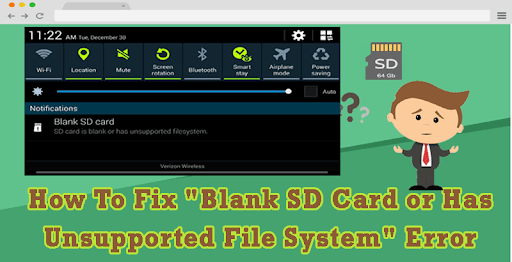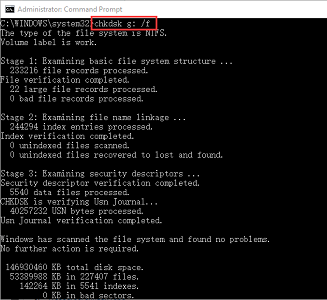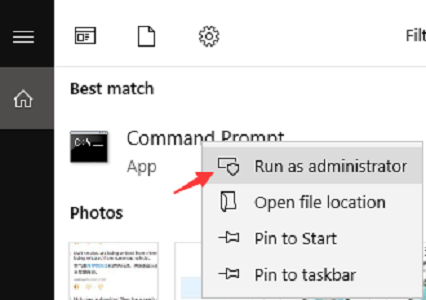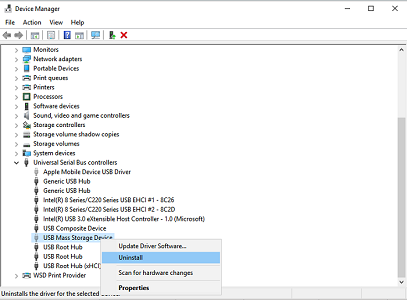“SD Karte leer oder hat nicht unterstütztes dateisystem” – Wenn Sie plötzlich feststellen, dass Ihre SD-Karte leer ist, bedeutet dies nicht, dass Ihre Daten verloren gehen. Wenn Sie ein SD-Kartenbenutzer sind, ist diese Fehlermeldung möglicherweise irgendwann aufgetreten, als Sie versucht haben, über Ihr Smartphone, Ihre Digitalkamera oder ein Tablet auf Ihre Fotos, Videos und anderen Mediendateien zuzugreifen. Wenn ein Smartphone, eine Kamera oder ein Tablet die SD-Karte nicht lesen kann, wird möglicherweise ein leerer Fehler angezeigt oder Ihre Daten fehlen vollständig. Es kann uns auch auffordern, die Karte zu formatieren, um das Problem zu beheben. Dies geschieht im Allgemeinen aufgrund von Beschädigungen auf SD-Karten.
HINWEIS: Wenn Daten Ihre erste Priorität sind als das Reparieren Ihrer SD-Karte, wird empfohlen, Dateien mit Remo Recover, einer zuverlässigen Datenwiederherstellungssoftware, von einer leeren SD-Karte wiederherzustellen.
SD-Karten werden durch schwere Virenangriffe, plötzliches Entfernen der Karte aus dem Gerät während der Verwendung und unsachgemäße Verwendung der SD-Karte beschädigt. All diese Faktoren wirken sich grundsätzlich auf das Dateisystem Ihrer SD-Karte aus und können daher zu einem RAW-Laufwerk werden. Da ein Raw-Laufwerk von Ihrem Android-Telefon, Ihrer Kamera, Ihrem Computer und anderen Geräten nicht erkannt werden kann, werden die Daten auf der SD-Karte nicht angezeigt.
HINWEIS: Wenn Sie eine SD-Karte auf einem Android-Telefon verwenden und das Telefon die SD-Karte nicht erkennt oder als leerer SD-Kartenfehler angezeigt wird, überprüfen Sie das Dateisystem der SD-Karte. Android-Geräte kennen nur die Dateisysteme exFAT, FAT32, EXT3 und EXT4. Wenn die SD-Karte mit NTFS oder einem anderen Dateisystem formatiert ist, erkennt Ihr Android-Gerät die SD-Karte nicht und Sie haben ein Problem mit der leeren SD-Karte.
Lösungen zur Behebung des Fehlers „SD karte leer oder hat nicht unterstütztes dateisystem“:
Lösung 1: Führen Sie CHKDSK aus, um leere und nicht unterstützte SD-Karten zu reparieren
Schritt 1: Verbinden Sie Ihre SD-Karte über einen Kartenleser mit Ihrem System
Schritt 2: Öffnen Sie die Windows-Eingabeaufforderung
Schritt 3: Geben Sie Chkdsk g: / f ein (f steht für den Ihrer SD-Karte zugewiesenen Laufwerksbuchstaben) und drücken Sie die Eingabetaste
Das chkdsk /f Befehlsprüfungen und Reparaturprobleme mit dem Laufwerk, um es wieder lesbar zu machen.
Entfernen Sie nun Ihre SD-Karte aus dem Computer und legen Sie sie wieder in Ihr Smartphone oder Tablet ein, um zu überprüfen, ob sie ordnungsgemäß funktioniert. Wenn das Problem weiterhin besteht, fahren Sie mit der nächsten Lösung fort, um das Problem mit der leeren SD-Karte zu beheben.
Lösung 2: Versteckte Dateien anzeigen
Die zweite Lösung besteht darin, Ihre leere SD-Karte zu testen, um zu überprüfen, ob darin versteckte Dateien vorhanden sind. Der Grund für diesen Test besteht darin, zu überprüfen, ob schädliche versteckte Dateien ein Problem für die SD-Kartenfunktionalität verursachen. Führen Sie dazu die folgenden Schritte aus:
HINWEIS: Das unten angegebene Verfahren gilt für Windows 10-Betriebssysteme und variiert geringfügig für die anderen Versionen von Windows-Betriebssystemen.
Schritt 1: Schließen Sie Ihre SD-Karte über einen Kartenleser an einen Computer an und prüfen Sie, ob sie von Ihrem Computer erkannt wird. Wenn erkannt, gehen Sie zu Schritt 2.
Schritt 2: Öffnen Sie jetzt die Control Panel, und klicken Sie auf Programs
Schritt 3: Klicken Sie unter Programme auf Appearance and Personalization im linken Bereich
Schritt 4: Klicken Sie nun auf die File Explorer Options Klicken Sie im rechten Bereich auf View Registerkarte
Schritt 5: Aktivieren Sie als Nächstes das Optionsfeld für Show Hidden Files, folders, and drives
Schritt 6: Klicken Sie nun auf Apply, und getroffen OK Schaltfläche, um die Änderungen zu speichern
Trennen Sie nun die SD-Karte von Ihrem Computer und legen Sie sie wieder in Ihr digitales Gerät ein. Wenn auf Ihrer SD-Karte alle darin gespeicherten Dateien angezeigt werden, ist das Problem behoben und Sie können auf Ihre SD-Kartendateien zugreifen. Wenn Sie mit einer leeren SD-Karte konfrontiert sind, versuchen Sie es mit der nächsten Lösung.
HINWEIS: In der Zwischenzeit kann die Fehlerbehebung bei der fehlerhaften oder beschädigten SD-Karte zu Datenverlustproblemen führen. Es ist daher besser, Daten mit der Remo Recover Software kostenlos von einer leeren SD-Karte wiederherzustellen. Die Software steht zum kostenlosen Download zur Verfügung. Holen Sie es sich und stellen Sie Ihre Dateien kostenlos wieder her.
Lösung 3: Installieren Sie die Festplattentreiber erneut, um das Problem zu beheben “SD karte leer oder hat nicht unterstütztes dateisystem”
Das Aktualisieren der Festplattentreiber ist eine der am häufigsten verwendeten Methoden zur Fehlerbehebung bei einem Wechseldatenträger wie einer SD-Karte oder einem anderen USB-Gerät. Befolgen Sie diese Schritte, um die leere SD-Karte zu reparieren, indem Sie die Festplattentreiber aktualisieren.
Schritt 1: Geben Sie cmd Klicken Sie im Suchfeld mit der rechten Maustaste auf “Command Prompt”, und dann wählen “Open as Administrator”
Schritt 2: Geben Sie nun ein set devmgr_show_nonpresent_devices=1 an der Eingabeaufforderungsschnittstelle. Geben Sie dann ein “start devmgmt.msc”, und drücken Sie die Eingabetaste
Schritt 3: Dies öffnet die “Device Manager”. Hier klicken Sie auf die “View” Registerkarte und wählen Sie “Select hidden devices”
Schritt 4: Erweitern Sie nun die “Universal serial bus controller” Sektion
Schritt 5: Wenn Sie graue Einträge finden> Klicken Sie mit der rechten Maustaste darauf> Auswählen “Uninstall”
Starten Sie jetzt Ihren Computer neu, der die Treiber automatisch neu installiert. Schließen Sie jetzt die SD-Karte an Ihr Smartphone oder ein Tablet an, und es sollte einwandfrei funktionieren. In jedem anderen Fall ist die Formatierung der SD-Karte die letzte Lösung, um das Problem zu beheben. Durch die Formatierung werden jedoch alle auf der SD-Karte gespeicherten Daten gelöscht. Stellen Sie daher vor dem Formatieren der SD-Karte Dateien von einer leeren SD-Karte mit einer zuverlässigen und zuverlässigen Karte wieder her vertrauenswürdige datenwiederherstellung software.
Lösung 4: Wiederherstellen dateien von leerer SD karte mit Remo Recover
Was ist auch nach dem Ausprobieren der oben genannten drei Lösungen zu tun, wenn die Fehlermeldung "SD karte leer oder hat nicht unterstütztes dateisystem" angezeigt wird? Mach dir keine Sorgen! Trotzdem können Sie Dateien von einer leeren SD-Karte sicher mit wiederherstellen Remo Recover Software und formatieren Sie dann die SD-Karte, um die Probleme mit Ihrer SD-Karte dauerhaft zu beheben. Laden Sie die Professional Remo SD-Kartenwiederherstellungssoftware herunter und installieren Sie sie kostenlos auf Ihrem Computer. Befolgen Sie nach erfolgreicher Installation der Software die folgenden einfachen Anweisungen, um Daten von einer leeren SD-Karte wiederherzustellen:
Schritt 1: Herunterladen und installieren Remo Recover auf Ihrem Computer und führen Sie die folgenden Schritte aus, um Daten von leeren SD-Karten wiederherzustellen.
Schritt 2: Wählen Sie auf dem Hauptbildschirm Ihr Laufwerk aus, von dem Sie die Dateien wiederherstellen möchten.
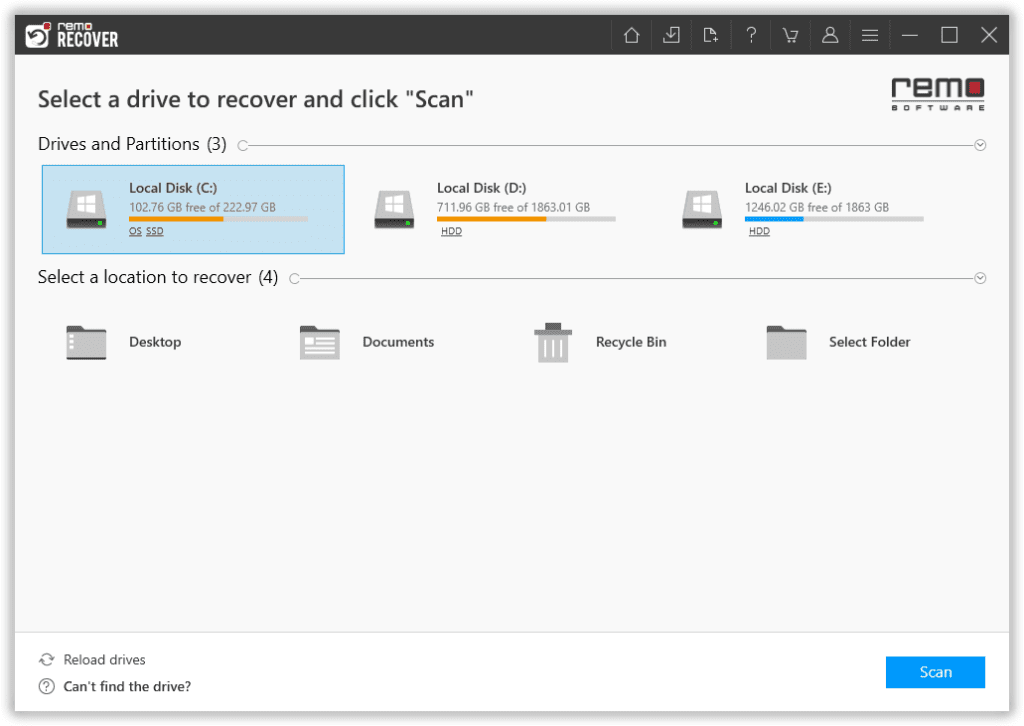
Schritt 3: Klick auf das Scan Option zum Starten des Scanvorgangs.
Notiz: Sobald der Schnellscan abgeschlossen ist, startet das Tool automatisch Deep Scan. Sie können auf die klicken Dynamic Recovery View um das Wiederherstellungsergebnis zu sehen.
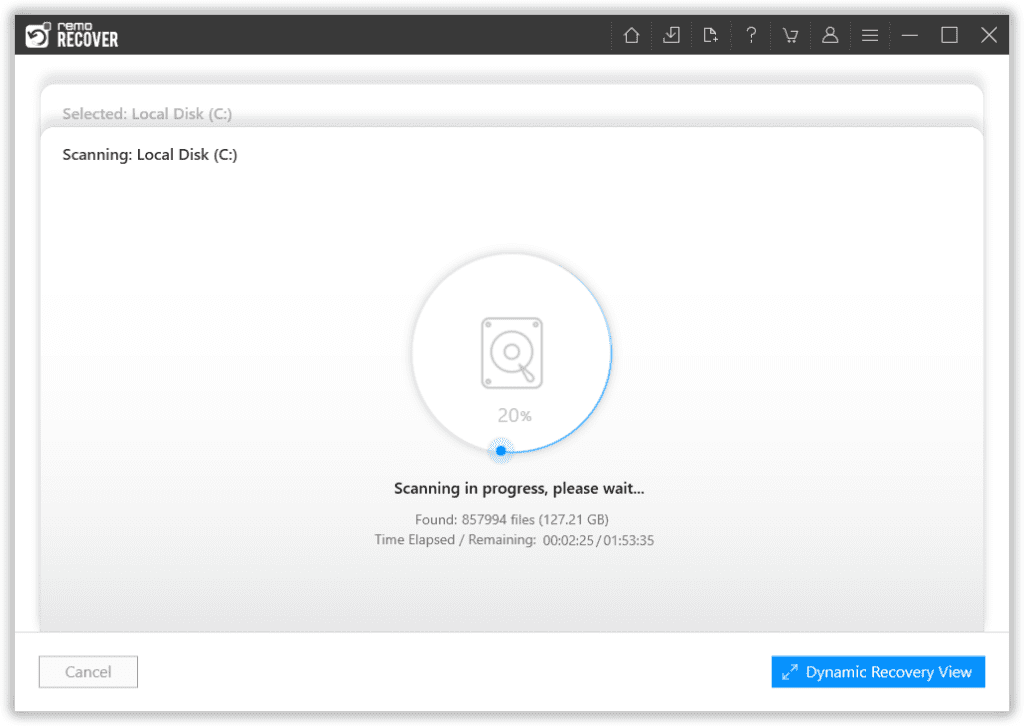
Schritt 4: Gehen Sie zum Lost and Found Files in dem Tree structure und finden Sie Ihre verlorenen Dateien auf der SD-Karte.
Schritt 5: Wählen Sie abschließend die verlorenen Dateien aus, die Sie wiederherstellen möchten, und klicken Sie auf die Recover option
Fahren Sie nach der erfolgreichen Wiederherstellung von Dateien von einer leeren SD-Karte mit dem Formatieren der fehlerhaften SD-Karte fort, um sie wieder verwendbar zu machen. Jetzt haben Sie erfolgreich Dateien von einer leeren SD-Karte wiederhergestellt und das Problem mit einer leeren SD-Karte behoben.